Come creare una foto pop art
Vorresti tanto abbellire la tua stanza appendendo alla parete un quadro di Pop Art ma non sei ancora milionario per acquistarne uno e non te la sei mai cavata benissimo con la pittura? Non c’è problema. Per creare un quadro Pop Art non ti serve altro che un computer, un foglio di carta colorato, una stampante e un po’ di tempo libero.
Impossibile? Allora corri a scaricare il programma gratuito Paint .Net e segui le mie indicazioni su come creare una foto Pop Art. In men che non si dica riuscirai a trasformare una tua foto (o quella di un tuo parente/amico) in uno splendido quadro di Pop Art da appendere al muro. Cominciamo subito!
Il primo passo che devi compiere è collegarti al sito Internet di Paint .Net e cliccare sulla voce Paint.NET v3.5.8 (collocata sulla destra) per scaricare il programma sul tuo PC. A download completato apri, facendo doppio click su di esso, l’archivio appena scaricato (Paint.NET.3.5.8.Install.zip) ed avvia il programma Paint.NET.3.5.8.Install.exe per far partire il processo d’installazione di Paint .Net.
Nella finestra che si apre, assicurati che ci sia il segno di spunta accanto alla voce Rapida e fai click su Avanti. Accetta quindi le condizioni di utilizzo del programma, mettendo il segno di spunta accanto alla voce Accetto, e clicca prima su Avanti e poi su Fine per completare il processo d’installazione e avviare Paint .Net.
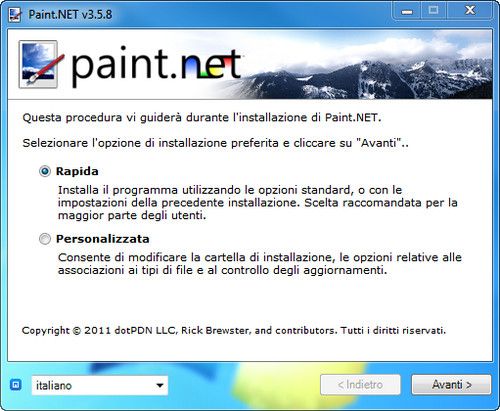
Adesso sei pronto a creare una foto Pop Art. Clicca quindi sulla voce Apri contenuta nel menu File di Paint .Net e seleziona la foto che vuoi trasformare in un quadro Pop Art. Ricordati di selezionare una foto verticale (più alta che lunga). Ad immagine caricata, seleziona la voce Ridimensiona dal menu Immagine e, nella finestra che si apre, togli il segno di spunta dalla voce Mantieni proporzioni.
Imposta dunque i valori dell’immagine su Larghezza 8 pollici e Altezza 10 pollici (in basso) e clicca sul pulsante OK per ridimensionare la tua foto in modo che possa coprire tutto lo spazio di un foglio A4. Se il risultato che ottieni risulta sproporzionato (troppo allargato), prova a ritagliare un po’ i lati della foto richiamando lo strumento Dimensioni superficie dal menu Immagine, impostando l’ancoraggio “in mezzo” e riducendo di qualche pixel la larghezza dell’immagine.

A questo punto, devi trasformare la tua foto in un’immagine in bianco e nero adatta a creare una foto Pop Art. Seleziona quindi la voce Bianco e Nero dal menu Regolazioni di Paint .Net per eliminare i colori dalla foto e seleziona la funzione Posterizzare dal medesimo menu per applicare un effetto poster all’immagine.
La regolazione dell’effetto poster dipende dai tuoi gusti: cerca di ottenere un aspetto “cartoonesco” da tipico quadro pop-art spostando gli indicatori dei valori Rosse, Verde e Blu verso sinistra e clicca su OK per salvare i cambiamenti.
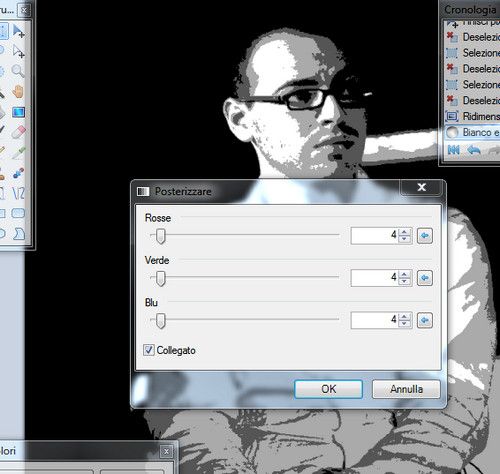
Missione compiuta! Ora non ti rimane che salvare la tua foto trasformata in quadro Pop Art, selezionando la voce Salva con nome dal menu File e cliccando sul pulsante OK per confermare il salvataggio, e stamparla con il programma che più preferisci su un foglio A4 colorato (blu, giallo, verde o qualsiasi altro colore preferisci): li trovi in qualsiasi cartoleria per pochissimi euro.
Il risultato finale sarà una stampa luminosissima che sembrerà un vero e proprio quadro di Pop Art con la tua faccia (o quella dei tuoi cari) realizzato a costo zero. Mica male?

Autore
Salvatore Aranzulla
Salvatore Aranzulla è il blogger e divulgatore informatico più letto in Italia. Noto per aver scoperto delle vulnerabilità nei siti di Google e Microsoft. Collabora con riviste di informatica e cura la rubrica tecnologica del quotidiano Il Messaggero. È il fondatore di Aranzulla.it, uno dei trenta siti più visitati d'Italia, nel quale risponde con semplicità a migliaia di dubbi di tipo informatico. Ha pubblicato per Mondadori e Mondadori Informatica.






